三星超级本530u3c重装系统(ssd硬盘上重装)
- 格式:doc
- 大小:17.00 KB
- 文档页数:4
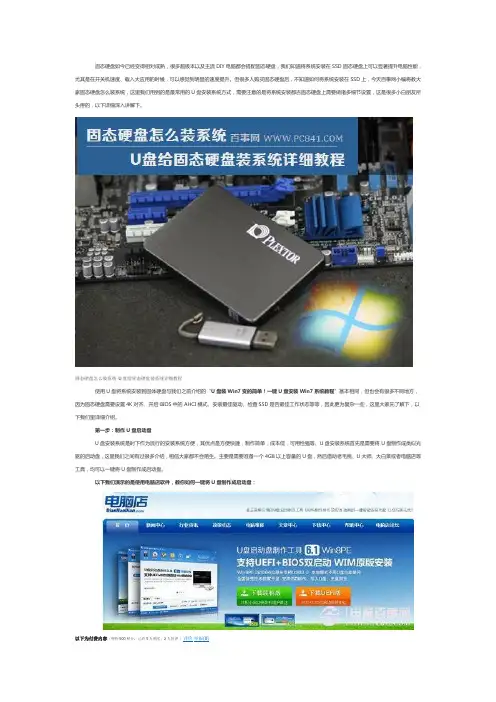
固态硬盘如今已经变得相对成熟,很多超极本以及主流DIY电脑都会搭配固态硬盘,我们知道将系统安装在SSD固态硬盘上可以显著提升电脑性能,尤其是在开关机速度、载入大应用的时候,可以感觉到明显的速度提升。
但很多人购买固态硬盘后,不知道如何将系统安装在SSD上,今天百事网小编将教大家固态硬盘怎么装系统,这里我们用到的是最常用的U盘安装系统方式,需要注意的是将系统安装都古固态硬盘上需要做诸多细节设置,这是很多小白朋友所头疼的,以下详细深入讲解下。
固态硬盘怎么装系统U盘给固态硬盘装系统详细教程使用U盘将系统安装到固体硬盘与我们之前介绍的“U盘装Win7变的简单!一键U盘安装Win7系统教程”基本相同,但也会有很多不同地方,因为固态硬盘需要设置4K对齐、开启BIOS中的AHCI模式、安装最佳驱动、检查SSD是否最佳工作状态等等,因此更为复杂一些,这里大家先了解下,以下我们里详细介绍。
第一步:制作U盘启动盘U盘安装系统是时下作为流行的安装系统方便,其优点是方便快捷,制作简单,成本低,可用性强等。
U盘安装系统首先是需要将U盘制作成类似光驱的启动盘,这里我们之间有过很多介绍,相信大家都不会陌生。
主要是需要准备一个4GB以上容量的U盘,然后借助老毛桃、U大师、大白菜或者电脑店等工具,均可以一键将U盘制作成启动盘。
以下我们演示的是使用电脑店软件,教你如何一键将U盘制作成启动盘:以下为付费内容(售价500积分,已有5人购买,2人好评)评价举报(0)1、首先去“电脑店”官方网站下载一个电脑店软件包,6.0的版本,大概380MB左右,下载完直接安装就行。
2、运行电脑店,插入U盘,选择U盘,点击“一键制作启动盘”,记得要备份U盘里的数据,制作过程中将会全盘格式化U盘里的数据。
3、电脑店还提供个性化设置,根据自己的需求去设置,比如去掉广告“电脑店赞助商”,需要密码可以在度娘找到。
4、制作完成后,您的U盘就变成启动盘了。
之后您可以去如“系统之家”这类的网站下载原装系统镜像文件,以Win7系统为例,从镜像中提取后缀为“.wim”的文件,然后复制到U盘中。
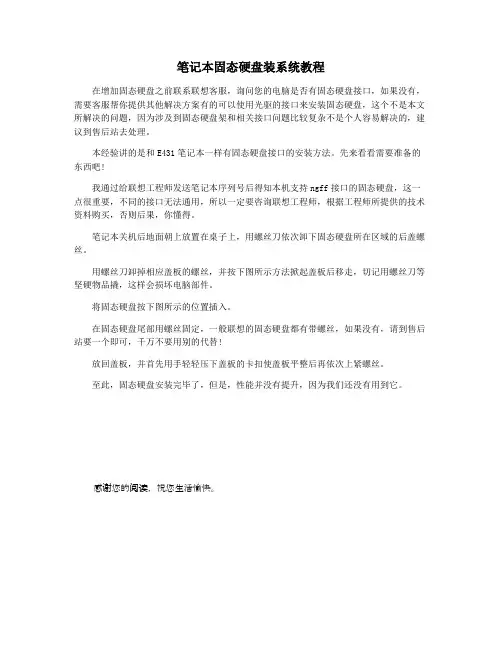
笔记本固态硬盘装系统教程
在增加固态硬盘之前联系联想客服,询问您的电脑是否有固态硬盘接口,如果没有,需要客服帮你提供其他解决方案有的可以使用光驱的接口来安装固态硬盘,这个不是本文所解决的问题,因为涉及到固态硬盘架和相关接口问题比较复杂不是个人容易解决的,建议到售后站去处理。
本经验讲的是和E431笔记本一样有固态硬盘接口的安装方法。
先来看看需要准备的东西吧!
我通过给联想工程师发送笔记本序列号后得知本机支持ngff接口的固态硬盘,这一点很重要,不同的接口无法通用,所以一定要咨询联想工程师,根据工程师所提供的技术资料购买,否则后果,你懂得。
笔记本关机后地面朝上放置在桌子上,用螺丝刀依次卸下固态硬盘所在区域的后盖螺丝。
用螺丝刀卸掉相应盖板的螺丝,并按下图所示方法掀起盖板后移走,切记用螺丝刀等坚硬物品撬,这样会损坏电脑部件。
将固态硬盘按下图所示的位置插入。
在固态硬盘尾部用螺丝固定,一般联想的固态硬盘都有带螺丝,如果没有,请到售后站要一个即可,千万不要用别的代替!
放回盖板,并首先用手轻轻压下盖板的卡扣使盖板平整后再依次上紧螺丝。
至此,固态硬盘安装完毕了,但是,性能并没有提升,因为我们还没有用到它。
感谢您的阅读,祝您生活愉快。
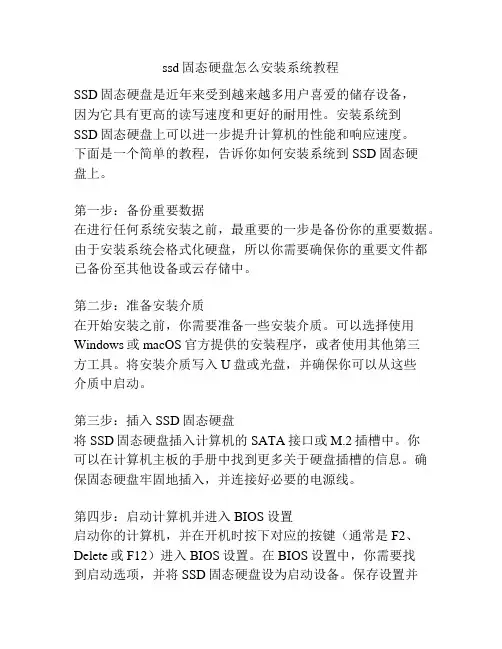
ssd固态硬盘怎么安装系统教程SSD固态硬盘是近年来受到越来越多用户喜爱的储存设备,因为它具有更高的读写速度和更好的耐用性。
安装系统到SSD固态硬盘上可以进一步提升计算机的性能和响应速度。
下面是一个简单的教程,告诉你如何安装系统到SSD固态硬盘上。
第一步:备份重要数据在进行任何系统安装之前,最重要的一步是备份你的重要数据。
由于安装系统会格式化硬盘,所以你需要确保你的重要文件都已备份至其他设备或云存储中。
第二步:准备安装介质在开始安装之前,你需要准备一些安装介质。
可以选择使用Windows或macOS官方提供的安装程序,或者使用其他第三方工具。
将安装介质写入U盘或光盘,并确保你可以从这些介质中启动。
第三步:插入SSD固态硬盘将SSD固态硬盘插入计算机的SATA接口或M.2插槽中。
你可以在计算机主板的手册中找到更多关于硬盘插槽的信息。
确保固态硬盘牢固地插入,并连接好必要的电源线。
第四步:启动计算机并进入BIOS设置启动你的计算机,并在开机时按下对应的按键(通常是F2、Delete或F12)进入BIOS设置。
在BIOS设置中,你需要找到启动选项,并将SSD固态硬盘设为启动设备。
保存设置并退出BIOS。
第五步:安装系统重新启动计算机,并从你准备好的安装介质中启动。
进入安装过程后,按照提示选择相应的语言和地区设置。
接下来,选择“新安装”或“自定义安装”选项,以便你可以选择将系统安装到SSD固态硬盘上。
第六步:分区和格式化SSD固态硬盘在安装过程中,你会看到一个硬盘分区和格式化的界面。
选择SSD固态硬盘作为安装目标,并点击“新建”来创建一个新的分区。
选择分区大小,并将文件系统设置为NTFS(对于Windows操作系统)。
点击“应用”来设置分区。
第七步:安装系统完成分区和格式化后,点击“下一步”来开始安装系统。
安装过程可能需要一些时间,取决于你的计算机性能和系统文件的大小。
完成安装后,将重启计算机。
第八步:系统设置在重新启动后,你需要进行一些系统设置,如语言、地区设置、用户账户等。

笔记本换固态硬盘装系统教程笔记本换固态硬盘装系统教程在电脑的使用过程中,硬盘的性能往往会是限制系统运行速度的瓶颈。
为了提高电脑的运行速度和稳定性,很多人选择将笔记本的机械硬盘换成固态硬盘(SSD)。
本文将向大家介绍如何通过更换固态硬盘来提升笔记本性能,并详细讲解如何安装和系统备份的步骤。
一、购买合适的固态硬盘在进行硬盘更换前,我们首先要购买一款适合自己笔记本的固态硬盘。
在选择时需要考虑容量、接口类型(SATA或M.2),以及品牌等因素。
可以根据自己的需求选择合适的固态硬盘。
二、备份重要数据在更换硬盘前,我们需要备份重要数据,以免遗失。
可以使用外接硬盘或云端的数据备份服务来实现。
将重要数据备份到其他安全的地方,在更换硬盘后再将数据恢复到新的固态硬盘中。
三、拆卸旧的硬盘1. 关机并断开电源,拔掉电池(如果可以拆卸)。
2. 使用小螺丝刀打开笔记本的后盖。
根据不同机型,操作细节可能会有所不同。
一般来说,需要将隐藏在橡胶脚垫下的螺丝拧掉,并轻轻打开后盖。
3. 找到硬盘,一般会有一个硬盘托架或固定装置。
先拆卸托架或卸下固定装置,并小心地取下旧的硬盘。
四、安装新的固态硬盘1. 将新的固态硬盘插入硬盘托架或连接接口中。
确认插入无误后,固定硬盘。
2. 关上笔记本的后盖,并将螺丝紧固好。
3. 插入电池(如有)并接通电源。
五、系统备份和恢复1. 连接外部启动媒体(如U盘或光盘),并重启电脑。
2. 在启动过程中,按下相应的按键(一般为F2、F8或Delete)进入BIOS设置。
3. 在BIOS设置中,找到启动选项,并将外部启动媒体设置为首选启动设备。
保存设置并退出BIOS。
4. 笔记本重启后,系统会从外部启动媒体中加载。
根据提示,选择相应的选项进入系统恢复环境。
5. 在系统恢复环境中,选择备份和恢复选项,并根据提示进行系统备份。
将备份文件存储到外接硬盘等安全的位置。
6. 完成系统备份后,找到系统安装选项,并选择新的固态硬盘作为安装目标。
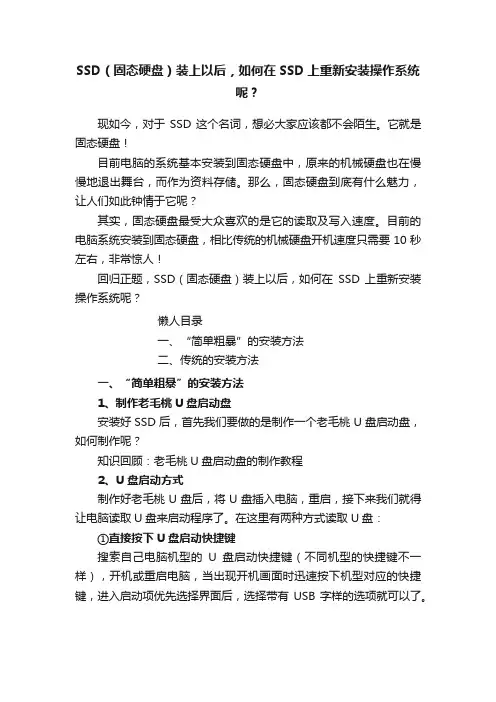
SSD(固态硬盘)装上以后,如何在SSD上重新安装操作系统呢?现如今,对于SSD这个名词,想必大家应该都不会陌生。
它就是固态硬盘!目前电脑的系统基本安装到固态硬盘中,原来的机械硬盘也在慢慢地退出舞台,而作为资料存储。
那么,固态硬盘到底有什么魅力,让人们如此钟情于它呢?其实,固态硬盘最受大众喜欢的是它的读取及写入速度。
目前的电脑系统安装到固态硬盘,相比传统的机械硬盘开机速度只需要10秒左右,非常惊人!回归正题,SSD(固态硬盘)装上以后,如何在SSD上重新安装操作系统呢?懒人目录一、“简单粗暴”的安装方法二、传统的安装方法一、“简单粗暴”的安装方法1、制作老毛桃U盘启动盘安装好SSD后,首先我们要做的是制作一个老毛桃U盘启动盘,如何制作呢?知识回顾:老毛桃U盘启动盘的制作教程2、U盘启动方式制作好老毛桃U盘后,将U盘插入电脑,重启,接下来我们就得让电脑读取U盘来启动程序了。
在这里有两种方式读取U盘:①直接按下U盘启动快捷键搜索自己电脑机型的U盘启动快捷键(不同机型的快捷键不一样),开机或重启电脑,当出现开机画面时迅速按下机型对应的快捷键,进入启动项优先选择界面后,选择带有USB字样的选项就可以了。
为了方便大家,老毛桃为大家附上一张U盘启动快捷键大全的表:②按另一种快捷键进入BIOS设置大家在第一种方式无效的情况下需进入BIOS设置中选择,按下机型对应的进入BIOS的快捷键,一般会是F2或者DEL键,无效的话大家就根据自己的机型百度一下就行。
进入BIOS设置后,如下图用左右方向键移动到boot选项,然后在用上下方向键移动到“1ST boot priority”选项回车选中,在弹出来的框中回车选择带有USB字样的选项,按F10保存退出即可,接着再次开启电脑就会自动使用U盘启动。
还有一种情况就是UEFI启动,直接按下F2或者DEL键进入启动项设置,如下图所示,按F8选择带有USB字样的选项即可。
选择U盘启动项后,我们会进入如下图所示的PE选择界面。
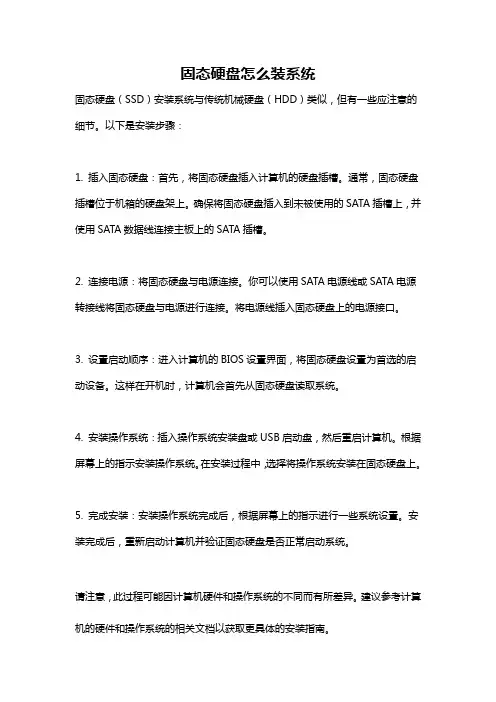
固态硬盘怎么装系统
固态硬盘(SSD)安装系统与传统机械硬盘(HDD)类似,但有一些应注意的细节。
以下是安装步骤:
1. 插入固态硬盘:首先,将固态硬盘插入计算机的硬盘插槽。
通常,固态硬盘插槽位于机箱的硬盘架上。
确保将固态硬盘插入到未被使用的SATA插槽上,并使用SATA数据线连接主板上的SATA插槽。
2. 连接电源:将固态硬盘与电源连接。
你可以使用SATA电源线或SATA电源转接线将固态硬盘与电源进行连接。
将电源线插入固态硬盘上的电源接口。
3. 设置启动顺序:进入计算机的BIOS设置界面,将固态硬盘设置为首选的启动设备。
这样在开机时,计算机会首先从固态硬盘读取系统。
4. 安装操作系统:插入操作系统安装盘或USB启动盘,然后重启计算机。
根据屏幕上的指示安装操作系统。
在安装过程中,选择将操作系统安装在固态硬盘上。
5. 完成安装:安装操作系统完成后,根据屏幕上的指示进行一些系统设置。
安装完成后,重新启动计算机并验证固态硬盘是否正常启动系统。
请注意,此过程可能因计算机硬件和操作系统的不同而有所差异。
建议参考计算机的硬件和操作系统的相关文档以获取更具体的安装指南。
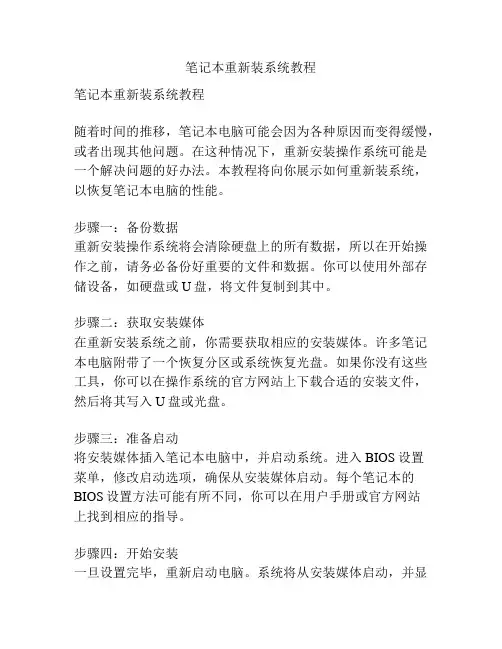
笔记本重新装系统教程笔记本重新装系统教程随着时间的推移,笔记本电脑可能会因为各种原因而变得缓慢,或者出现其他问题。
在这种情况下,重新安装操作系统可能是一个解决问题的好办法。
本教程将向你展示如何重新装系统,以恢复笔记本电脑的性能。
步骤一:备份数据重新安装操作系统将会清除硬盘上的所有数据,所以在开始操作之前,请务必备份好重要的文件和数据。
你可以使用外部存储设备,如硬盘或U盘,将文件复制到其中。
步骤二:获取安装媒体在重新安装系统之前,你需要获取相应的安装媒体。
许多笔记本电脑附带了一个恢复分区或系统恢复光盘。
如果你没有这些工具,你可以在操作系统的官方网站上下载合适的安装文件,然后将其写入U盘或光盘。
步骤三:准备启动将安装媒体插入笔记本电脑中,并启动系统。
进入BIOS设置菜单,修改启动选项,确保从安装媒体启动。
每个笔记本的BIOS设置方法可能有所不同,你可以在用户手册或官方网站上找到相应的指导。
步骤四:开始安装一旦设置完毕,重新启动电脑。
系统将从安装媒体启动,并显示安装界面。
按照屏幕上的提示进行操作。
首先,你需要选择安装语言和地区设置。
步骤五:选择安装类型在安装类型选项中,你可以选择“自定义”或“快速安装”。
如果你想自定义分区和设置,选择“自定义”。
否则,选择“快速安装”以进行默认安装。
步骤六:分区如果选择了“自定义”安装类型,系统会显示硬盘分区。
在这里,你可以创建、删除和格式化分区。
确保将系统安装到一个干净的分区上,并选择适当的文件系统(通常是NTFS)。
步骤七:等待安装完成一旦完成分区,系统将开始安装操作系统。
这可能需要一些时间,取决于你的硬件和操作系统的大小。
请耐心等待,不要中途关闭电脑。
步骤八:设置和配置当安装完成后,系统会提示你设置用户名、密码和其他相关设置。
根据个人需求进行设置,并确保记住账户信息。
完成设置后,系统将自动启动。
步骤九:安装驱动程序和更新重新安装操作系统后,你可能需要手动安装一些硬件驱动程序,如显卡驱动、声卡驱动等。
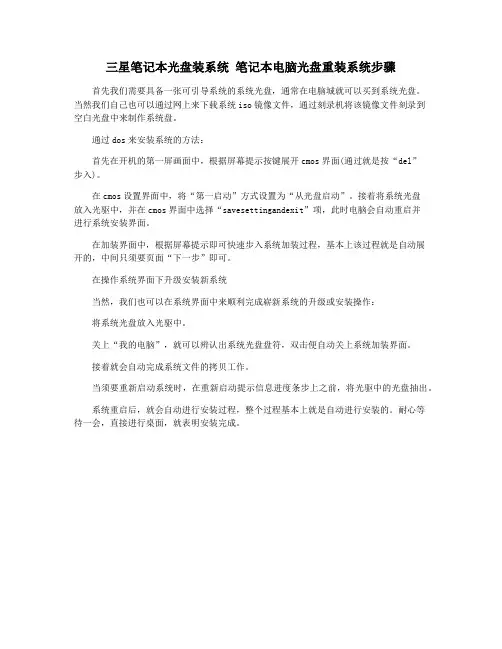
三星笔记本光盘装系统笔记本电脑光盘重装系统步骤
首先我们需要具备一张可引导系统的系统光盘,通常在电脑城就可以买到系统光盘。
当然我们自己也可以通过网上来下载系统iso镜像文件,通过刻录机将该镜像文件刻录到
空白光盘中来制作系统盘。
通过dos来安装系统的方法:
首先在开机的第一屏画面中,根据屏幕提示按键展开cmos界面(通过就是按“del”
步入)。
在cmos设置界面中,将“第一启动”方式设置为“从光盘启动”。
接着将系统光盘
放入光驱中,并在cmos界面中选择“savesettingandexit”项,此时电脑会自动重启并
进行系统安装界面。
在加装界面中,根据屏幕提示即可快速步入系统加装过程,基本上该过程就是自动展
开的,中间只须要页面“下一步”即可。
在操作系统界面下升级安装新系统
当然,我们也可以在系统界面中来顺利完成崭新系统的升级或安装操作:
将系统光盘放入光驱中。
关上“我的电脑”,就可以辨认出系统光盘盘符,双击便自动关上系统加装界面。
接着就会自动完成系统文件的拷贝工作。
当须要重新启动系统时,在重新启动提示信息进度条步上之前,将光驱中的光盘抽出。
系统重启后,就会自动进行安装过程,整个过程基本上就是自动进行安装的。
耐心等
待一会,直接进行桌面,就表明安装完成。
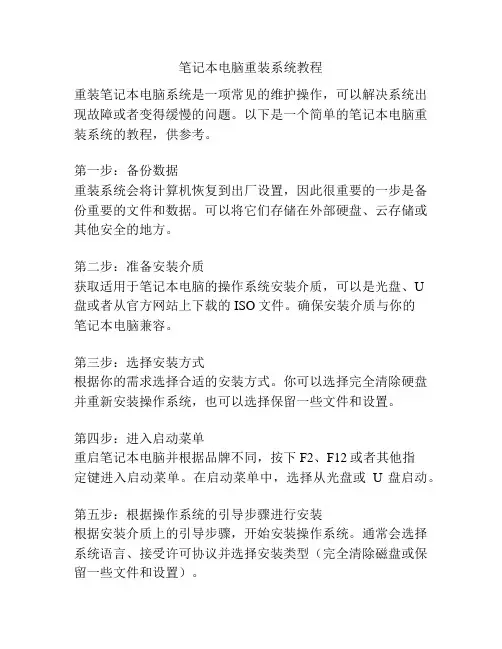
笔记本电脑重装系统教程重装笔记本电脑系统是一项常见的维护操作,可以解决系统出现故障或者变得缓慢的问题。
以下是一个简单的笔记本电脑重装系统的教程,供参考。
第一步:备份数据重装系统会将计算机恢复到出厂设置,因此很重要的一步是备份重要的文件和数据。
可以将它们存储在外部硬盘、云存储或其他安全的地方。
第二步:准备安装介质获取适用于笔记本电脑的操作系统安装介质,可以是光盘、U盘或者从官方网站上下载的ISO文件。
确保安装介质与你的笔记本电脑兼容。
第三步:选择安装方式根据你的需求选择合适的安装方式。
你可以选择完全清除硬盘并重新安装操作系统,也可以选择保留一些文件和设置。
第四步:进入启动菜单重启笔记本电脑并根据品牌不同,按下F2、F12或者其他指定键进入启动菜单。
在启动菜单中,选择从光盘或U盘启动。
第五步:根据操作系统的引导步骤进行安装根据安装介质上的引导步骤,开始安装操作系统。
通常会选择系统语言、接受许可协议并选择安装类型(完全清除磁盘或保留一些文件和设置)。
第六步:等待安装完成安装过程可能需要一段时间,请耐心等待。
系统会自动重启几次。
第七步:设置操作系统在安装完成后,系统会进入一系列设置阶段。
根据提示,设置计算机名称、用户名和密码,并选择网络设置。
第八步:安装驱动程序和软件安装操作系统后,笔记本电脑可能需要安装适合的驱动程序以及你需要的软件。
可以使用原装驱动光盘、厂商提供的驱动程序下载工具或者从官方网站上下载。
第九步:恢复数据在重装系统后,可以将之前备份的数据恢复到计算机中。
可以通过拖放、复制粘贴或者使用备份工具进行恢复。
以上就是关于笔记本电脑重装系统的简单教程。
请在操作系统之前备份好重要的数据,并确保正确选择合适的安装方式。
重装系统后,记得安装驱动程序和需要的软件,并恢复之前备份的数据。
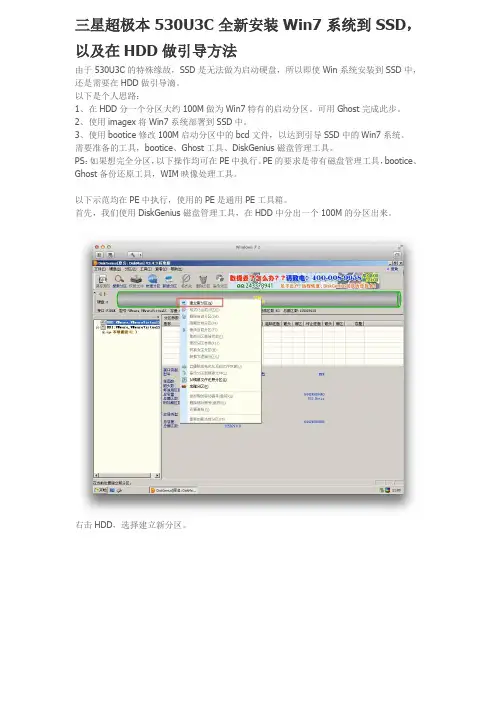
三星超极本530U3C全新安装Win7系统到SSD,以及在HDD做引导方法由于530U3C的特殊缘故,SSD是无法做为启动硬盘,所以即使Win系统安装到SSD中,还是需要在HDD做引导滴。
以下是个人思路:1、在HDD分一个分区大约100M做为Win7特有的启动分区。
可用Ghost完成此步。
2、使用imagex将Win7系统部署到SSD中。
3、使用bootice修改100M启动分区中的bcd文件,以达到引导SSD中的Win7系统。
需要准备的工具,bootice、Ghost工具、DiskGenius磁盘管理工具。
PS:如果想完全分区,以下操作均可在PE中执行。
PE的要求是带有磁盘管理工具,bootice、Ghost备份还原工具,WIM映像处理工具。
以下示范均在PE中执行,使用的PE是通用PE工具箱。
首先,我们使用DiskGenius磁盘管理工具,在HDD中分出一个100M的分区出来。
右击HDD,选择建立新分区。
选择主磁盘分区,然后输入分区大小,大约100M即可。
然后点击确定建立分区。
然后点击左上角的保存,弹出提示框,点击确定。
图中显示100M分区建立完成,这里要确保这个100M分区为活动分区。
剩下部分可自由建立。
接下来打开Ghost工具,这里选择高级模式。
首先点击浏览,找到BOOT.GHO所在位置。
然后选择右边还原按钮,然后选择我们刚才分出来的100M分区。
然后点击恢复选择的分区。
恢复完了,关闭Ghost工具。
然后将SSD分区,并且格式化为NTFS格式。
首先选择Win7安装盘中的Install.wim文件所在位置,右边的位置选择我们SSD分区。
注意中间的“5”位置,此位置为Install.wim文件中第几个索引,也就是那个Win7的版本,例如这里的5是旗舰版。
PS:这里示范的Win7安装镜像为x86位的,所以5为Win7旗舰版。
因为x86第一个版本是基础版,而x64是没有此基础版的。
所以如果你的Win7安装镜像为x64,旗舰版对应的序列应该是4。
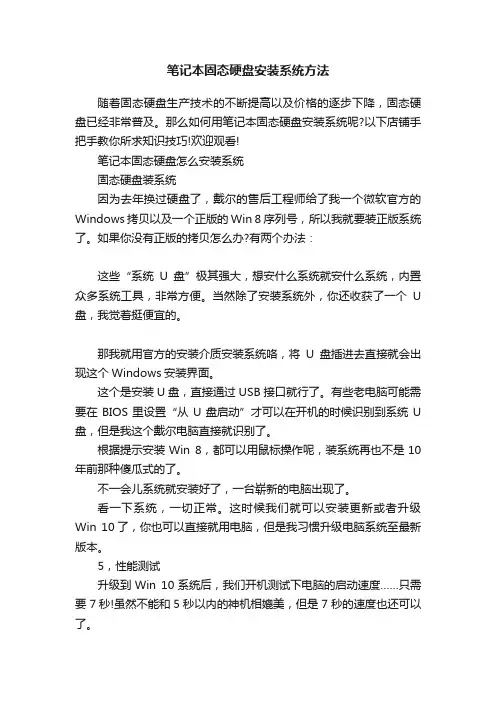
笔记本固态硬盘安装系统方法随着固态硬盘生产技术的不断提高以及价格的逐步下降,固态硬盘已经非常普及。
那么如何用笔记本固态硬盘安装系统呢?以下店铺手把手教你所求知识技巧!欢迎观看!笔记本固态硬盘怎么安装系统固态硬盘装系统因为去年换过硬盘了,戴尔的售后工程师给了我一个微软官方的Windows拷贝以及一个正版的Win 8序列号,所以我就要装正版系统了。
如果你没有正版的拷贝怎么办?有两个办法:这些“系统U盘”极其强大,想安什么系统就安什么系统,内置众多系统工具,非常方便。
当然除了安装系统外,你还收获了一个U 盘,我觉着挺便宜的。
那我就用官方的安装介质安装系统咯,将U盘插进去直接就会出现这个Windows安装界面。
这个是安装U盘,直接通过USB接口就行了。
有些老电脑可能需要在BIOS里设置“从U盘启动”才可以在开机的时候识别到系统U 盘,但是我这个戴尔电脑直接就识别了。
根据提示安装Win 8,都可以用鼠标操作呢,装系统再也不是10年前那种傻瓜式的了。
不一会儿系统就安装好了,一台崭新的电脑出现了。
看一下系统,一切正常。
这时候我们就可以安装更新或者升级Win 10了,你也可以直接就用电脑,但是我习惯升级电脑系统至最新版本。
5,性能测试升级到Win 10系统后,我们开机测试下电脑的启动速度……只需要7秒!虽然不能和5秒以内的神机相媲美,但是7秒的速度也还可以了。
接下来我们进行硬盘性能的测试。
推荐大家使用这个AS SSD Benchmark软件,它可以全面检测固态硬盘的性能,我们可以看到我这个硬盘首先是4K对齐成功,然后读写速度达到了接近500M/s的速度,这已经是中端SSD的速度了,非常不错!大家安装固态硬盘后一定要4K对齐哦,这样才能发挥出固态硬盘的全部性能。
那么什么是4K对齐?这个我也说不清楚了,简单讲就是你要将系统的逻辑存储单元和硬盘的物理存储单元一一对应,就相当于“每一个坑里放一个萝卜一样”,如果萝卜放在了两个坑的交界处,就占了两个坑,这样是不好的。
笔记本如何重装系统笔记本如何重装系统笔记本重装系统方法一、一键系统恢复重装系统目前不少笔记本电脑均带有一键系统恢复功能,相当于恢复到最初状态,也类似于重装了系统,比较有代表性的就是联想笔记本,一般都带有一键系统恢复功能。
方法是:先关机,然后直接按键盘上面的NOVO键就可以进入一键系统恢复了,之后按照中文提示完成操作即可。
笔记本重装系统方法二、U盘重装笔记本系统目前U盘安装系统已经是时下最为流行的了,方法也很简单,首选是需要将U 盘制作成启动盘,制作成功之后,再将网上下载的系统镜像文件放置于U盘内,最后重启电脑,设置下开机从U盘启动,之后即可进入PE工具进行重装系统了。
原理很简单,但操作步骤也不少,以下编辑为大家奉献上详细的教程吧:⑴将U盘制作成启动盘将U盘制作成启动盘,以前都是要量产U盘,不过如今已经不用那么麻烦了,下载个U盘启动制作软件,一键即可将U盘制作成启动盘,目前比较还用的U盘启动制作软件主要有:大白菜、老毛桃、电脑店、U大师等工具,一键即可将U盘制作成启动盘,大家任意选择一款工具均可,教程如下:1、电脑店U盘启动盘制作图文教程(含视频教程)2、大白菜超级u盘启动制作工具制作U盘启动盘教程3、老毛桃U盘启动盘制作图文教程 (含视频教程)4、如何制作U盘启动盘 U盘系统制作与安装教程 (介绍的是U大师制作U盘启动教程)U盘启动制作好后,即可将系统镜像文件放置于U盘当中,之后启动电脑,设置从U盘启动即可开始安装系统了,U盘安装系统教程如下:1、U盘启动盘制作教程教你怎么U盘装系统2、一键U盘安装Win7系统教程3、怎么用u盘装win8系统手把手教你用U盘装Win84、U盘安装win7最详细的视频教程笔记本重装系统方法三、硬盘重装笔记本系统以前我们都习惯了使用光驱安装系统,而如今很多笔记本由于注重轻薄已经没有了光驱,加之光驱的作用其实已经越来越小,因此光驱安装系统已经落伍了,下面我们为大家介绍下如何在硬盘、移动硬盘或者固态硬盘上重装系统,方法也很简单,有兴趣的朋友看看教程就懂了。
笔记本重装系统笔记本重装系统的步骤及注意事项笔记本电脑作为现代人生活和工作中必不可少的工具,经常需要进行系统维护与重装。
笔者将在本文中详细阐述笔记本重装系统的步骤及注意事项。
第一步、备份重要数据重装系统前,我们需要备份重要数据。
由于重装系统会清空硬盘上的数据,所以备份非常重要。
可以使用U盘、移动硬盘或者将数据上传至云端存储。
确保备份的数据安全可靠。
第二步、选择合适的系统在重装系统之前,我们需要选择适合自己的操作系统。
通常有Windows、Mac OS等。
根据个人需求和电脑配置,选择相应的系统版本进行安装。
第三步、准备系统安装介质安装系统需要相应的安装介质,如操作系统的安装光盘或者可引导的U盘。
通过光驱或者USB接口,将安装介质与笔记本电脑连接。
第四步、进入BIOS设置重启电脑后,按照提示进入BIOS设置。
不同品牌的电脑进入的方法可能不一样,可以在开机时通过按F2、DEL、F12等按键来进入。
在BIOS中,选择将电脑引导方式设置为U盘或者光驱。
第五步、安装系统完成BIOS设置后,重新启动电脑,等待系统安装界面出现。
按照系统安装界面的提示,进行系统的安装。
通常需要设置安装位置、用户名称及密码等。
在安装过程中,可以选择格式化硬盘、分区等。
根据提示进行相应操作,直到安装完成。
第六步、安装驱动程序系统安装完成后,需要安装相应的驱动程序,以确保硬件正常运作。
驱动程序通常由笔记本电脑的厂商提供,可以通过厂商官网下载并安装。
安装驱动程序时,需要根据系统类型选择相应的驱动版本。
第七步、更新系统和安装软件系统安装完成后,可以通过Windows Update或者系统自带的软件更新功能进行系统更新,以保持系统的性能和安全。
同时,可以根据个人需求安装相应的软件,如办公软件、浏览器、杀毒软件等。
第八步、恢复备份数据在完成系统安装后,可以恢复之前备份的重要数据。
将备份的文件拷贝回原来的位置或者使用相应的数据恢复软件进行恢复操作。
ssd硬盘怎么安装系统教程SSD(Solid State Drive)是一种新型的存储设备,它使用闪存而不是机械部件来读取和写入数据,因此比传统的机械硬盘更加快速和可靠。
安装操作系统到SSD硬盘上可以显著提高电脑的启动速度和响应速度。
下面是一个关于如何安装系统到SSD硬盘的教程,希望对你有所帮助。
第一步:准备工作1. 确保你的电脑支持SSD硬盘:大部分现代的电脑都可以支持SSD硬盘。
如果你的电脑已经有一个硬盘,你可以查看其规格和接口类型来确定是否支持SSD硬盘。
2. 选择合适的SSD硬盘:根据你的需求和预算选择一个合适的SSD硬盘。
主要注意硬盘的容量、读写速度和接口类型(如SATA或NVMe)。
3. 备份重要数据:在安装系统之前,务必备份你电脑上的重要数据。
安装系统会格式化硬盘,导致所有数据丢失。
第二步:安装SSD硬盘1. 关机并断开电源:在安装硬件之前,务必关闭电脑并断开所有连接,确保安全。
2. 打开电脑主机:根据你电脑的型号,打开电脑主机的方式可能不同。
一般来说,你需要拆除主机壳体上的螺丝或扭动螺丝柱将主机壳体打开。
3. 插入SSD硬盘:找到硬盘插槽,一般位于主机壳体的底部。
请检查主机的使用手册以获取更详细的信息。
首先,找到一个空闲的SATA或M.2插槽。
将SSD硬盘轻轻插入插槽,确保与接口对齐。
然后,使用螺丝固定硬盘到电脑主机。
4. 连接数据线和电源线:根据SSD硬盘的接口类型,选取合适的数据线(SATA数据线或M.2槽直接插入)。
将数据线插入SSD硬盘上的接口,然后将数据线的另一端连接到主板的对应插槽。
接下来,连接SSD硬盘的电源线到电源供应器上的合适插槽。
5. 关闭电脑主机:确保所有线缆和插槽连接紧密,然后将电脑主机的壳体合上并固定。
第三步:安装操作系统1. 启动电脑:重新接通电源并启动电脑。
按下开机键,进入BIOS设置。
2. 更改启动顺序:在BIOS设置中,找到启动选项并将首选项更改为从SSD启动。
笔记本光盘重装系统教程笔记本光盘重装系统教程随着科技的发展,笔记本电脑已经成为我们生活中不可或缺的工具之一。
然而,由于长时间使用或者其他原因,我们的笔记本电脑可能会变得非常缓慢甚至出现各种问题。
这时候,重装操作系统就成为了解决问题的有效方法之一。
下面,我将为大家详细介绍如何使用光盘重装笔记本电脑的操作系统。
第一步:准备工作在进行重装之前,我们需要准备好一些必要的工具和软件。
首先,我们需要一张操作系统光盘或者制作好的可启动U盘。
其次,备份您重要的文件和数据。
因为重装系统会删除硬盘上的所有文件,所以备份数据是非常重要的。
最后,确保你的笔记本电脑有足够的电量或者连接到电源。
第二步:设置启动顺序在进行重装之前,我们需要确保计算机的启动顺序被设置为从光盘或者U盘启动。
关机然后重新启动电脑,在开机的时候按下确定的键组合进入BIOS设置界面,每台电脑进入BIOS 设置界面的方法可能会有所不同。
在BIOS设置界面中,我们可以找到“启动顺序”或者“Boot Sequence”的选项,将光盘或者U盘调整到首选启动设备。
第三步:重启并安装系统设置完成后,我们重新启动电脑,并按照屏幕提示按下任意键启动光盘或者U盘。
之后,系统将会开始加载安装程序。
根据您使用的操作系统类型和版本,安装程序的界面可能会有所不同。
按照屏幕提示,选择希望安装的操作系统版本,并点击“下一步”。
第四步:设置分区和格式化在安装程序的界面中,我们需要设置分区和格式化硬盘。
对于新用户,可以选择使用默认的分区和格式化设置,对于有经验的用户,可以根据自己的需求进行自定义设置。
分区和格式化完成后,点击“下一步”继续。
第五步:安装系统和驱动程序接下来,安装程序将开始安装系统文件和驱动程序。
这个过程可能需要一段时间,请耐心等待。
安装完成后,系统会自动重启。
第六步:配置系统设置在重启之后,我们需要为新安装的系统进行一些基本的设置。
例如,选择语言、地区和键盘布局等。
根据您的喜好和需要进行设置,并点击“下一步”。
三星笔记本做系统教程三星笔记本是一款功能强大、性能稳定的电脑产品,具有独特的设计和出色的性能。
它不仅适用于日常办公和娱乐,还可以满足专业用户的高性能需求。
为了更好地使用三星笔记本,下面将为大家介绍如何进行系统设置和常见问题的解决方法。
首先,我们来介绍三星笔记本的系统设置。
在使用新的笔记本电脑之前,我们需要进行一些系统设置,以确保其适应我们的使用习惯。
首先是语言和区域设置。
我们可以选择使用哪种语言,以及设置时区和日期格式。
这样可以更方便地查看和使用电脑。
其次是网络设置,我们可以连接无线网络或者有线网络,确保我们能够上网并进行各种在线活动。
此外,还可以根据个人喜好设置电源管理和屏幕亮度等功能,以提升电池续航时间和使用体验。
除了系统设置,我们还需要了解一些常见问题的解决方法。
首先是无法开机的问题。
当我们按下电源键后,如果电脑没有任何反应,可能是由于电池耗尽或者供电问题引起的。
此时,我们可以先尝试连接电源适配器来充电,如果还是无法开机,可以尝试长按电源键重启电脑。
另外,有时候电脑会出现卡顿或者运行缓慢的情况。
这个问题可能是由于电脑内存不足或者存在恶意软件导致的。
我们可以通过清理垃圾文件和关闭无用程序来释放内存,或者使用杀毒软件进行扫描和清理。
此外,当电脑出现网络连接问题时,我们可以尝试重新连接无线网络或者重启路由器来解决。
除了这些常见问题,我们还可以进一步了解一些实用的系统设置和技巧。
例如,我们可以设置开机自启动项,使一些常用的软件在开机时自动启动,以提高我们的工作效率。
我们还可以学习如何调整屏幕分辨率和亮度,以获得更舒适的视觉体验。
此外,三星笔记本还具备多任务处理功能,我们可以学习如何使用分屏功能同时打开多个应用程序,以提高工作效率。
另外,我们还可以学习如何备份和恢复系统,以及如何进行系统更新和驱动程序的升级,以确保电脑的稳定性和安全性。
总结一下,三星笔记本是一款功能强大的电脑产品,为我们提供了丰富的系统设置和实用的功能。
三星超级本530u3c重装系统(SSD硬盘上重装)最近买了款三星的超级本,型号是530U3C。
大概配置是i5 的芯片,单根4G内存,24G固态硬盘+500G普通硬盘,因为是预装的Win7家庭版且是装在500G普通硬盘上的,想装到SSD硬盘上提升速度并换旗舰版win7,结果却发现:1、在BIOS设置中,一点要把‘快速启动’给禁用掉,否则就发现不了U 盘,当然也就无法从U盘安装系统了。
2、还要在bios设置里,secure boot 设置为disabled,然后,下面os mode selecttion 为csm os即可。
3、advanced里,ahci mode control设置为manual,然后set ahci mode 设置为disabled。
4、三星530U3C这款超级本有2个硬盘,但是在BIOS中,他屏蔽了SSD硬盘。
这就导致如果你想把系统安装在SSD中,会无法选择从这块硬盘启动。
而且如果你把系统安装在普通硬盘上,安装好后,他会自动把bootmgr文件夹放在SSD,这又会导致系统无法启动。
找遍了网络也没找到方法,差点绝望。
经过5个小时研究和尝试,我这个学电子商务专业的竟成功搞定了,分享我的经验如下:安装原理:1、windows 7启动过程:先进BIOS,选择启动硬盘,然后加载启动硬盘的第一个扇区MBR,然后MBR找到该启动硬盘中引导分区中的bootmgr加载到内存,然后bootmgr找到启动硬盘引导分区中boot文件夹中的BCD文件,该文件描述了下一步的启动硬盘(多硬盘情况)和win7系统所在分区;2、安装win7时在硬盘中产生的100M分区就是存放bootmgr、boot 文件夹(内含BCD文件)的,为了指明启动盘和分区在哪儿;3、机械硬盘+SSD硬盘的三星超级本,就是让机械500G硬盘上的100M分区作为引导分区,引导电脑去启动SSD硬盘上的新安装win7的分区;操作准备:下载BootCD和UltraISO,用UltraISO制作win内核的U盘winPE启动盘,下载DiskGenius3.8绿色版和bootice.exe并拷到U 盘启动盘内;U盘win7系统安装盘;实际操作:情况1,刚有重装想法的:首先,插入u盘系统安装盘,重启电脑,F2进入bios中disable 掉bios快速启动,然后ctrl+alt+del重启电脑,按F10,选择U盘启动盘进入win7安装界面,在硬盘和分区列表界面,删除所有分区,保留原500g中的那个100M分区只做格式化,再新建整个SSD硬盘分区,此时会自动又生成一个100M分区,然后在新建的SSD硬盘分区内安装win7,该过程等待中提前插入准备的U盘winPE,全部完成win7安装后后电脑会重启,重启后按F10,选择winPE启动盘进入PE系统,然后打开DiskGenius3.8,在原500G中的100M分区上右键选择转化为主分区,并确认是激活状态,然后在SSD硬盘中新产生的100M分区上右键,选择克隆分区,将该分区内的文件全部克隆到500G的100M分区中,完成后,将SSD的100M分区删除;在winPE 中启动bootice.exe,然后选择编辑BCD文件,选择克隆过来的500G 中100M分区中Boot文件夹地下的BCD文件,看看BCD指向的启动磁盘是不是SSD硬盘,启动分区是不是SSD硬盘中新安装win7的分区,如果不是就修改一下;重启电脑,OK!情况2,跟我一样直接自信满满重装系统,删除了所有分区,包括原来的100M分区,却发现开不了机了:首先,插入u盘系统安装盘,重启电脑,F2进入bios中disable 掉bios快速启动,然后ctrl+alt+del重启电脑,按F10,选择U盘启动盘进入win7安装界面,在硬盘和分区列表界面删除所有分区,然后新建整个SSD硬盘分区,此时会自动又生成一个100M分区,然后在新建的SSD硬盘分区内安装win7,该过程等待中提前插入准备的U 盘winPE,全部完成win7安装后后电脑会重启,重启后按F10,选择winPE启动盘进入PE系统,然后打开DiskGenius3.8,选中500G硬盘,搜索丢失了的分区信息,看看提示发现100M分区时,不管是格式化过的还是没有格式化过的就保留一个并停止搜索,右键选择该100M分区转化为主分区,并确认是激活状态,然后在SSD硬盘中新产生的100M分区上右键,选择克隆分区,将该分区内的文件全部克隆到500G的100M分区中,完成后,将SSD的100M分区删除;在winPE中启动bootice.exe,然后选择编辑BCD文件,选择克隆过来的500G中100M分区中Boot文件夹地下的BCD文件,看看BCD指向的启动磁盘是不是SSD硬盘,启动分区是不是SSD硬盘中新安装win7的分区,如果不是就修改一下;重启电脑,OK!。
最近买了款三星的超级本,型号是530U3C。
大概配置是i5 的芯片,单根4G内存,24G固态硬盘+500G普通硬盘,因为是预装的Win7家庭版且是装在500G普通硬盘上的,想装到SSD硬盘上提升速度并换旗舰版win7,结果却发现:
1、在BIOS设置中,一点要把‘快速启动’给禁用掉,否则就发现不了U 盘,当然也就无法从U盘安装系统了。
2、还要在bios设置里,secure boot 设置为disabled,然后,下面os mode selecttion 为csm os即可。
3、advanced里,ahci mode control设置为manual,然后set ahci mode 设置为disabled。
4、三星530U3C这款超级本有2个硬盘,但是在BIOS中,他屏蔽了SSD硬盘。
这就导致如果你想把系统安装在SSD中,会无法选择从这块硬盘启动。
而且如果你把系统安装在普通硬盘上,安装好后,他会自动把bootmgr文件夹放在SSD,这又会导致系统无法启动。
找遍了网络也没找到方法,差点绝望。
经过5个小时研究和尝试,我这个学电子商务专业的竟成功搞定了,分享我的经验如下:
安装原理:
1、windows 7启动过程:先进BIOS,选择启动硬盘,然后加载启动硬盘的第一个扇区MBR,然后MBR找到该启动硬盘中引导分区中的bootmgr加载到内存,然后bootmgr找到启动硬盘引导分区中boot
文件夹中的BCD文件,该文件描述了下一步的启动硬盘(多硬盘情况)和win7系统所在分区;
2、安装win7时在硬盘中产生的100M分区就是存放bootmgr、boot 文件夹(内含BCD文件)的,为了指明启动盘和分区在哪儿;
3、机械硬盘+SSD硬盘的三星超级本,就是让机械500G硬盘上的100M分区作为引导分区,引导电脑去启动SSD硬盘上的新安装win7的分区;
操作准备:
下载BootCD和UltraISO,用UltraISO制作win内核的U盘winPE启动盘,下载DiskGenius3.8绿色版和bootice.exe并拷到U盘启动盘内;U盘win7系统安装盘;
实际操作:
情况1,刚有重装想法的:
首先,插入u盘系统安装盘,重启电脑,F2进入bios中disable掉bios快速启动,然后ctrl+alt+del重启电脑,按F10,选择U盘启动盘进入win7安装界面,在硬盘和分区列表界面,删除所有分区,保留原500g中的那个100M分区只做格式化,再新建整个SSD硬盘分区,此时会自动又生成一个100M分区,然后在新建的SSD硬盘分区
内安装win7,该过程等待中提前插入准备的U盘winPE,全部完成win7安装后后电脑会重启,重启后按F10,选择winPE启动盘进入PE系统,然后打开DiskGenius3.8,在原500G中的100M分区上右键选择转化为主分区,并确认是激活状态,然后在SSD硬盘中新产生的100M分区上右键,选择克隆分区,将该分区内的文件全部克隆到500G的100M分区中,完成后,将SSD的100M分区删除;在winPE 中启动bootice.exe,然后选择编辑BCD文件,选择克隆过来的500G 中100M分区中Boot文件夹地下的BCD文件,看看BCD指向的启动磁盘是不是SSD硬盘,启动分区是不是SSD硬盘中新安装win7的分区,如果不是就修改一下;重启电脑,OK!
情况2,跟我一样直接自信满满重装系统,删除了所有分区,包括原来的100M分区,却发现开不了机了:
首先,插入u盘系统安装盘,重启电脑,F2进入bios中disable掉bios快速启动,然后ctrl+alt+del重启电脑,按F10,选择U盘启动盘进入win7安装界面,在硬盘和分区列表界面删除所有分区,然后新建整个SSD硬盘分区,此时会自动又生成一个100M分区,然后在新建的SSD硬盘分区内安装win7,该过程等待中提前插入准备的U 盘winPE,全部完成win7安装后后电脑会重启,重启后按F10,选择winPE启动盘进入PE系统,然后打开DiskGenius3.8,选中500G硬
盘,搜索丢失了的分区信息,看看提示发现100M分区时,不管是格式化过的还是没有格式化过的就保留一个并停止搜索,右键选择该100M分区转化为主分区,并确认是激活状态,然后在SSD硬盘中新产生的100M分区上右键,选择克隆分区,将该分区内的文件全部克隆到500G的100M分区中,完成后,将SSD的100M分区删除;在winPE中启动bootice.exe,然后选择编辑BCD文件,选择克隆过来的500G中100M分区中Boot文件夹地下的BCD文件,看看BCD指向的启动磁盘是不是SSD硬盘,启动分区是不是SSD硬盘中新安装win7的分区,如果不是就修改一下;重启电脑,OK!。